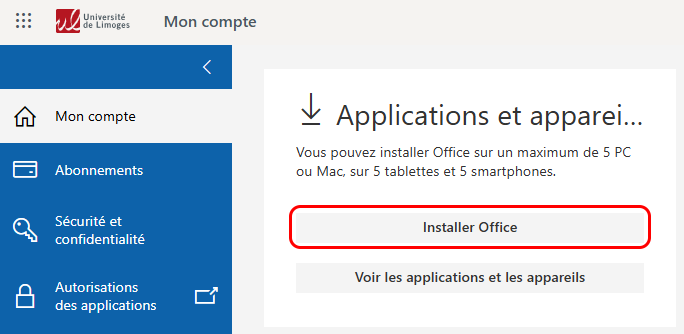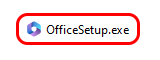Installer Office 365 gratuitement avec votre compte Unilim
L’Université de Limoges vous offre la possibilité de télécharger gratuitement et légalement Office 365 : Word, Excel, PowerPoint, Outlook, Publisher, etc.
Vous avez le droit d’installer Office 365 sur 5 ordinateurs différents (PC ou Mac), et sur 10 appareils mobiles sous iOS ou Android. La condition requise est de détenir un compte Biome à l’Université de Limoges (compte étudiant ou membre du personnel, hors vacataires).
1. Connectez-vous à Microsoft 365 avec vos identifiants Biome
Rendez-vous sur le site de Microsoft 365 et connectez-vous avec votre adresse mail unilim :
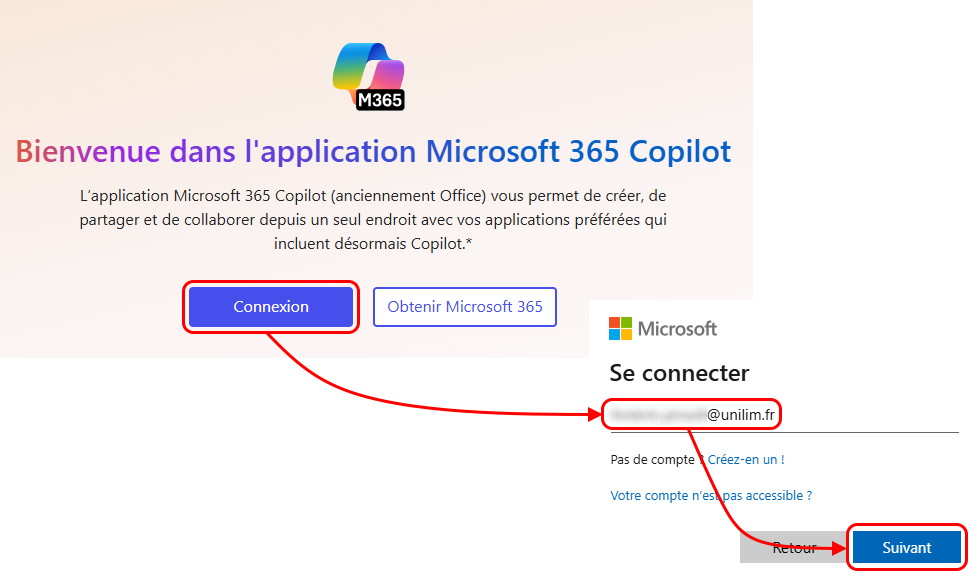
Une fenêtre de connexion à l’Université de Limoges apparaît. Entrez vos identifiants Biome.
Vous êtes alors automatiquement dirigé.e vers une fenêtre de connexion à Microsoft avec votre identité Université de Limoges. Cliquez sur Oui pour rester en permanence connecté.e, ou sur Non pour rester connecté.e seulement le temps de cette session (recommandé) :
Vous arrivez alors sur la page d’accueil de Microsoft 365.
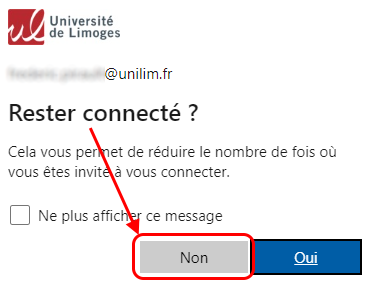
2. Téléchargez et installez Office 365
Cliquez sur Installer et bien plus encore, puis sur Installer des applications Microsoft 365.
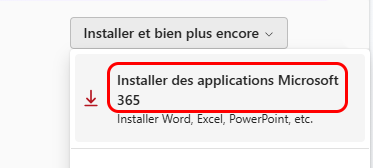
Dans la fenêtre suivante, cliquez sur Installer Office.
Votre navigateur va alors télécharger le fichier d’installation d’Office 365 (OfficeSetup.exe).
Exécutez le fichier une fois téléchargé. L’installation d’Office 365 va commencer, laissez-vous guider.
Attention, cela peut prendre un temps plus ou moins long selon la rapidité de votre connexion internet.
Une fois l’installation terminée, vous trouverez vos logiciels dans le menu Windows, parmi vos autres applications.
C’est tout, profitez bien de vos nouveaux logiciels !